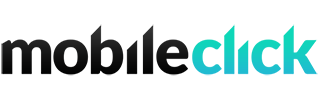źródło: shutterstock.com
Artykuł Partnera
Czy wiesz, że aktywowanie trybu gry w systemie operacyjnym Windows pomaga polepszyć wydajność aplikacji zainstalowanych na komputerze? Tryb gry w Windows to nie tylko możliwość zwiększenia liczby klatek w grach wideo, ale także kilka innych, przydatnych opcji, o których opowiemy w tym artykule.
Oczywiście poprawa wydajności w systemie Windows to nie jedyny krok, który można wykonać, aby zapewnić swojemu urządzeniu optymalne rozwiązania na co dzień. Warto też zadbać o bezpieczeństwo, instalując płatny lub darmowy VPN na komputer oraz wysokiej klasy oprogramowanie antywirusowe.
Zalety trybu gry w Windows
Tryb gry to opcja dostępna w systemie Windows 10 i 11, a swoją premierę miała w 2017 roku właśnie w Windows 10. Tryb gry jest najbardziej znany wśród graczy, którzy chcą zwiększyć liczbę klatek na sekundę w swoich ulubionych grach. Jednak główną zaletą trybu gry jest uniwersalność tej funkcji – świetnie sprawdza się także w przypadku innych aplikacji. Co więcej, dzięki trybowi gry można nieco podkręcić wydajność także starszego sprzętu. Oczywiście zmiana nie będzie spektakularna, jednak prawdopodobnie wyczuwalna.
Pierwszą z zalet trybu gry w Windows jest prosta obsługa funkcji – wystarczy ją włączyć lub wyłączyć, bez martwienia się o modyfikację dodatkowych ustawień. W momencie, gdy tryb gry jest uruchomiony na urządzeniu, w tle wprowadzanych jest kilka zmian.
Przede wszystkim uruchomione w danym momencie gry mogą w pierwszej kolejności korzystać z zasobów systemowych Windows. Jeśli gry są wyłączone, wszystkie zasoby są lokowane tak, jak w normalnym trybie. Co istotne, w momencie, gdy jest włączony tryb gry, system wyłącza niektóre z usług działających w tle (np. Windows Update).
Uruchamianie trybu gry w Windows krok po kroku
Uruchamianie trybu gry nie jest trudne, jednak warto pamiętać, że poza ogólnym włączeniem trybu w Panelu Ustawień, należy go także aktywować ręcznie dla każdej wybrane gry. Aby uruchomić:
- Otwórz Panel Ustawień (Settings), przejdź do sekcji Gry (Game Mode).
- Zaznacz opcję Włącz Tryb Gry (Use Game Mode).
To nie wszystko, ponieważ tryb gry należy następnie aktywować osobno, dla każdej gry i/lub aplikacji. W tym celu w pasku gier (można go uruchomić, wciskając klawisze Windows + G) należy wybrać Ustawienia i zaznaczyć opcję „Pamiętaj, że to gra” i upewnić się, że aplikacja/gra, do której ma mieć zastosowania funkcja, znajduje się pod nią.
W efekcie, za każdym razem, gdy zostanie uruchomiona wybrana gra, system Windows rozpozna ją jako grę i zaalokuje jej odpowiednią ilość zasobów, co bezpośrednio wpłynie na wydajność aplikacji.
Wzrost wydajności gier może się różnić dla gier i wybranych aplikacji i być inny na różnych urządzeniach.
Możliwe problemy z trybem gry
Niedługo po premierze trybu gry w 2017 roku w sporej grupie rozczarowanych użytkowników pojawiły się głosy, że aktywny tryb gry nie tylko nie zwiększa wydajności gier, a wręcz ją spowalnia. Raportowano nawet całkowite zamrożenia gier w przypadku, gdy tryb gry był aktywny. Wprowadzone później poprawki pozwoliły zniwelować ten problem.
W przypadku, gdy zauważalne stanie się pogorszenie wydajności gier, warto rozważyć wyłączenie trybu gry. Można to zrobić w analogiczny sposób jak w przypadku aktywowania trybu gry. Można też wyłączyć tryb gry tylko dla jednej aplikacji/gry, która działa mniej wydajnie niż zwykle.
Czy warto uruchamiać tryb gry w Windows?
Tryb gry, który można aktywować w systemie Windows, nie jest remedium na wszystkie problemy z wydajnością i nie sprawi, że jak za dotknięciem magicznej różdżki komputer będzie działał lepiej, niż zakładają to jego parametry lub wiek urządzenia. W związku z tym, że jest to opcja, którą łatwo włączyć i wyłączyć i całkiem niedawno została zaktualizowana (zostały naprawione błędy wpływające na zmniejszenie klatek w grze), warto ją przetestować na wybranych grach i aplikacjach.
Aktywny tryb gry zwolni wszelkie zasoby na komputerze, aby zaoferować danemu programowi, jak najbardziej przystępne środowisko działania. Wiele niezależnych testów wskazuje na to, że programy działające z aktywnym trybem gry zużywają więcej pamięci RAM, jednak bezpośrednio wpływa to na uzyskanie lepszej wydajności. Uruchomienie trybu gry w Windows może być pierwszym krokiem do polepszenia wrażeń z gry. Kolejnym etapem może stać się podkręcanie parametrów komputera lub undervolting, czyli poprawa pracy procesora.
Artykuł Partnera